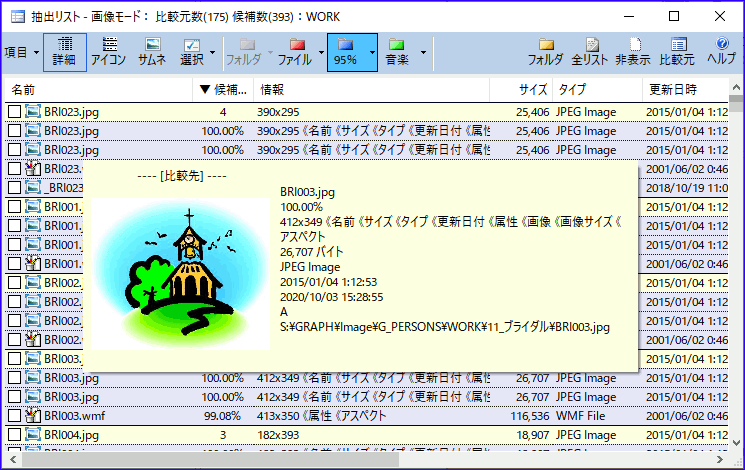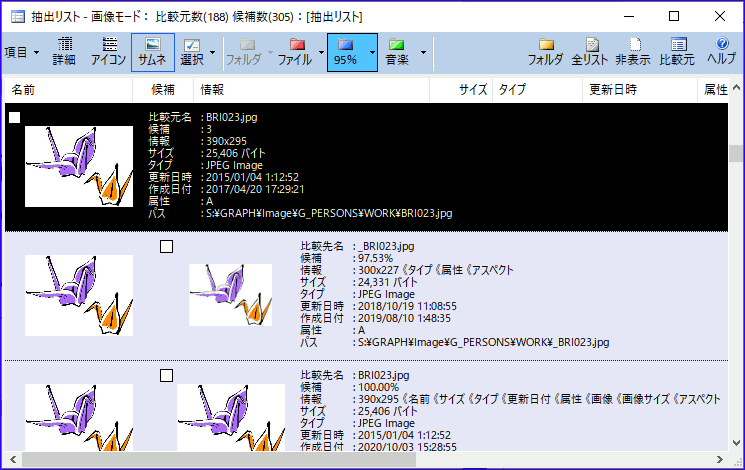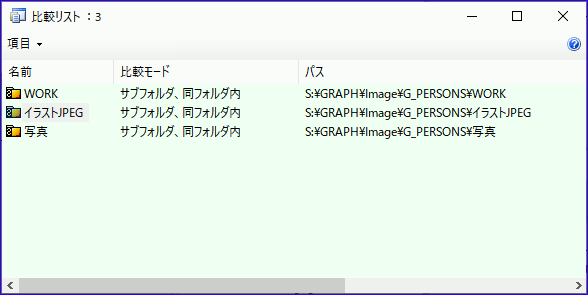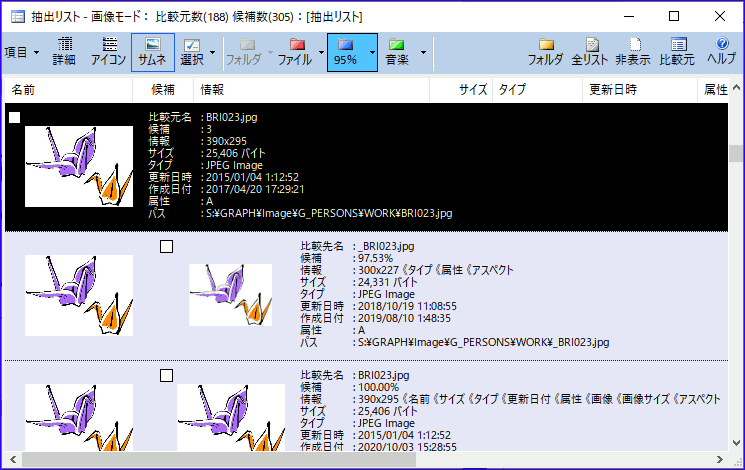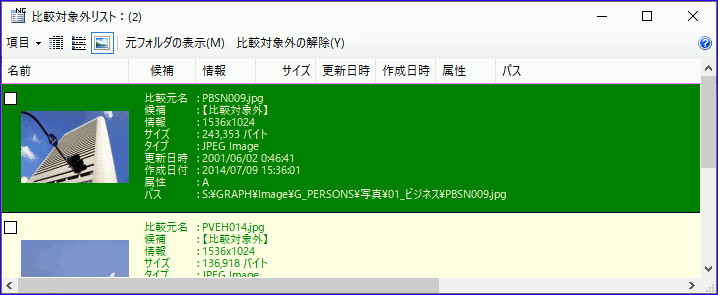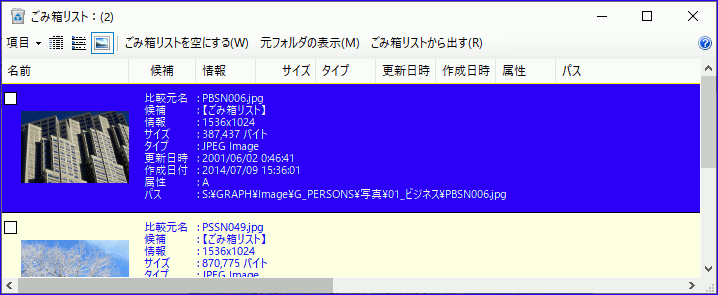|
修正中
◆リストウィンドウ
◆リスト表示モード
リストウィンドウ(比較リストウィンドウを除く)には以下の3種類( 詳細、 詳細、 アイコン、 アイコン、 サムネイル)の表示モードがあります。 サムネイル)の表示モードがあります。
 詳細モード 詳細モード
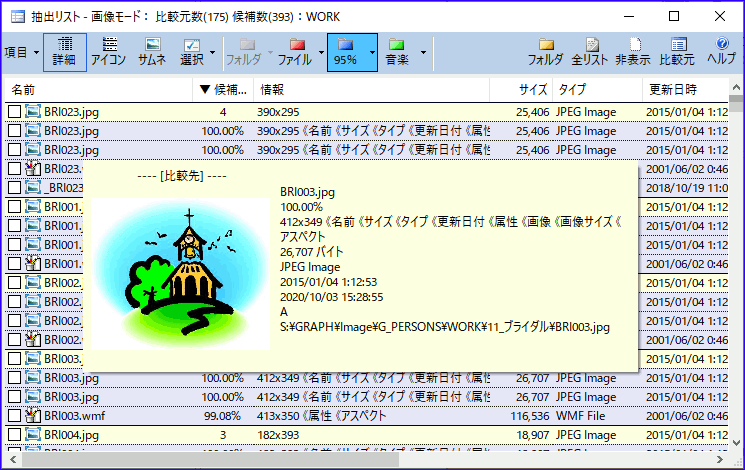
画像ファイルにマウスカーソルを合わせると、サムネイルのイメージチップを表示できます。詳細は設定メニューのイメージチップの表示を参照
 アイコンモード アイコンモード
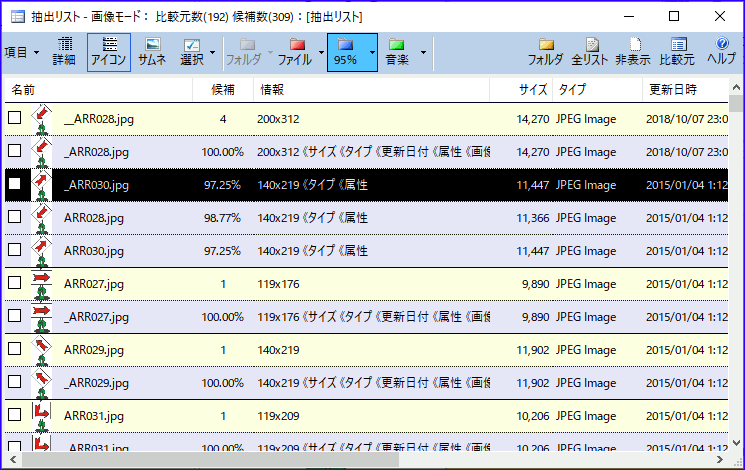
画像ファイルにマウスカーソルを合わせると、サムネイルのイメージチップを表示できます。詳細は設定メニューのイメージチップの表示を参照
 サムネイルモード サムネイルモード
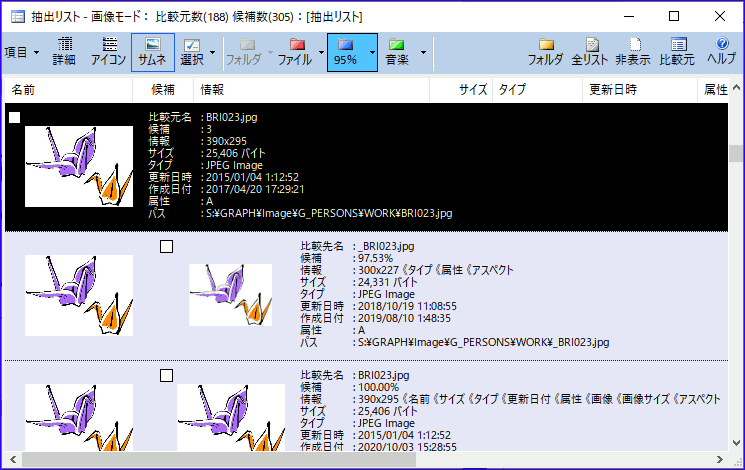
名前の項目幅を広げると、サムネイルの大きさを変えることができます。
◆比較リストウィンドウ
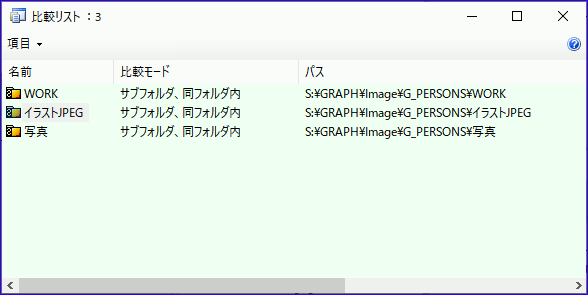
比較リストに比較を行うフォルダを登録します。登録フォルダは、次の処理モードを設定できます。
■ 有効フォルダ
無効にすると、抽出処理から除外されます。 ※再抽出を行うと、サブフォルダを含めた全ファイルが消失します。
■ サブフォルダ検索
無効にすると、フォルダ内のサブフォルダを検索しません。オプション→システムで、起動時やプロジェクトの新規作成時の初期設定を無効にすることもできます。操作の好みに応じて設定してください。
■ 同フォルダ内比較
無効にすると、同じフォルダ内のファイルの比較を行いません。この場合、比較対象は他のフォルダのみとなります。
※フォルダの登録または、’有効フォルダ、 サブフォルダ検索’を無効から有効にした場合に重複登録のチェックが行われます。重複している場合は有効にできないので注意してください。
◆抽出リストウィンドウ
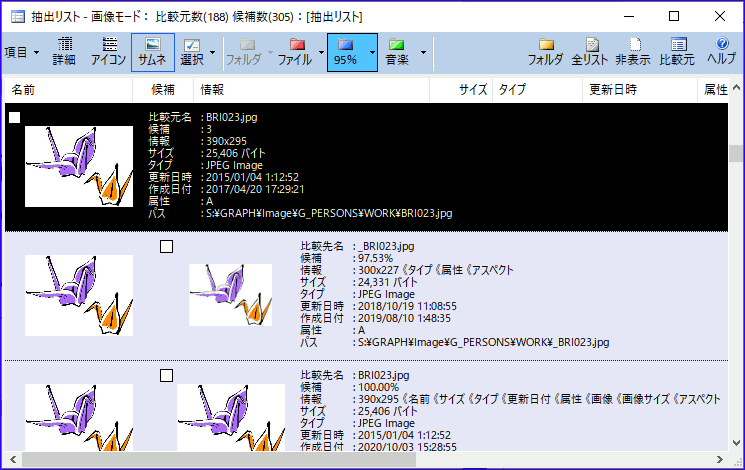
抽出されたファイル/フォルダを表示、操作します。比較元を基準に条件に一致する比較先(ファイル/フォルダ)を表示します。コピー、切り取り、ファイル操作はチェック、または選択したものが操作の対象となります。操作方法については抽出リストメニューを参照してください。
各ボタンの説明
■ 項目
情報、サイズ、タイプ、更新日時、作成日時、属性、パスの表示状態を設定します。
 詳細モード 詳細モード
詳細モードでリストを表示します。
 アイコンモード アイコンモード
アイコンモードでリストを表示します。
 サムネイルモード サムネイルモード
サムネイルモードでリストを表示します。
 選択 選択
抽出リストのチェックまたは選択の設定を行います。チェック/選択状態の設定が有効の場合、チェックを設定。無効の場合は、選択状態に設定します。※非表示、比較元表示モードが有効の場合は使用できません。
比較元と比較先を組み合わせたものを1つのグループとし、条件に基づいて一致するすべてのファイルにチェック/選択を行います。最終的にチェック/選択しないファイルが1つとなります。※大きい、小さいなど大小を表すものはすべて以上、以下を含みます。
例1:ファイルサイズが大きいを選択した場合、比較元サイズが100バイト、比較先1:サイズが200バイトと比較先2:サイズが300バイトの場合、比較先1、比較先2がチェック/選択されます。最終的にファイルサイズが大きいものがすべてチェック/選択されます。
例2:ファイルサイズが小さいを選択した場合、比較元サイズが100バイト、比較先1:サイズが50バイトと比較先2:サイズが300バイトの場合、比較元、比較先1がチェック/選択されます。最終的にファイルサイズが小さいものがすべてチェック/選択されます。
フォルダ専用モード選択は、 フォルダモードが有効の場合のみ設定することができます。この場合、チェック/選択されるのは、比較元に対して条件が一致する比較先のみチェック/選択されます。※フォルダモードは、以上、以下を含みません。 フォルダモードが有効の場合のみ設定することができます。この場合、チェック/選択されるのは、比較元に対して条件が一致する比較先のみチェック/選択されます。※フォルダモードは、以上、以下を含みません。
例1:ファイルサイズが大きいを選択した場合、比較元サイズが100バイト、比較先1:サイズが200バイトと比較先2:サイズが300バイトの場合、比較先1、比較先2がチェック/選択されます。最終的にファイルサイズが大きい比較先がチェック/選択されます。
例2:ファイルサイズが小さいを選択した場合、比較元サイズが100バイト、比較先1:サイズが50バイトと比較先2:サイズが300バイトの場合、比較先1のみチェック/選択されます。最終的にファイルサイズが小さい比較先がチェック/選択されます。
一括で複数の条件でチェック/選択を行う場合は、 一括選択設定を使用します。 一括選択設定を使用します。
 フォルダ フォルダ
フォルダ簡易比較判定で抽出されたフォルダを表示します。
 ファイル ファイル
ファイル比較判定で抽出されたファイルを表示します。
情報に一致するファイル情報が表示されます。
(ファイル情報 例:《名前 《サイズ 《タイプ 《更新日時 《作成日時 《属性 《画像 《画像サイズ 《画像アスペクト 《音楽 《音楽ビットレート
《音楽サンプリング)
 画像 画像
画像比較判定で抽出された画像ファイルを表示します。
情報に画像サイズ及び、一致するファイル情報が表示されます。
 音楽 音楽
音楽比較判定で抽出された音楽ファイルを表示します。
情報にビットレート、サンプリングレート、MP3またはM4Aタグ情報(アーチスト名、タイトル名、グループ名)及び、一致するファイル情報が表示されます。
※MP3、M4Aタグ情報はファイルによっては取得できない場合があります。M4Aのビットレート値は推定値(一般的にM4Aに使用されるビットレート値)です。
 フォルダ フォルダ
選択したフォルダを基準フォルダとし、他のフォルダで抽出した条件に一致したファイル/フォルダを表示します。基準フォルダ内のファイルは抽出リストから除外されます。また、基準フォルダ内のサブフォルダも無視されます。
 全リスト 全リスト
抽出された全リストを表示します。条件に不一致の候補の無いファイル/フォルダも表示されます。
 非表示 非表示
通常のリストに加えて、比較対象外、ごみ箱リストに設定されたファイルおよび消失、削除、移動したファイルも表示します。
 比較元 比較元
比較元リストのみ表示し、比較先リストを表示しません。
 ヘルプ ヘルプ
このヘルプファイルを表示します。
各フォルダボタンメニューの説明
■ ファイル情報共通メニュー( ファイル、 ファイル、 画像、 画像、 音楽) 音楽)
有効設定にしたメニュー(ファイル名、ファイルタイプ、ファイル属性、ファイル更新日時、ファイル作成日時、ファイルハッシュ、ファイルバイナリ、画像ファイル、音楽ファイル、ファイルプロテクト以外)に条件がすべて一致した抽出リストを表示します。
画像ファイル、音楽ファイルは画像抽出、音楽抽出で抽出されたファイルが対象です。
■ 一致率共通メニュー( フォルダ、 フォルダ、 画像、 画像、 音楽) 音楽)
有効設定にしたメニュー(100%、95%以上、90%以上、80%以上、70%以上)の抽出リストを表示します。
100%以外は一致率100%を除く抽出リストを表示します。
 画像用メニュー 画像用メニュー
画像サイズ、画像アスペクトが一致した抽出リストを表示します。
 音楽用メニュー 音楽用メニュー
音楽ビットレート、音楽サンプリングレートが一致した抽出リストを表示します。
◆候補リストウィンドウ

比較元に対するすべての候補リストが表示されます。候補ファイルを選択すると、候補ファイルがある、フォルダを候補フォルダに選択表示します。
◆比較対象外リストウィンドウ
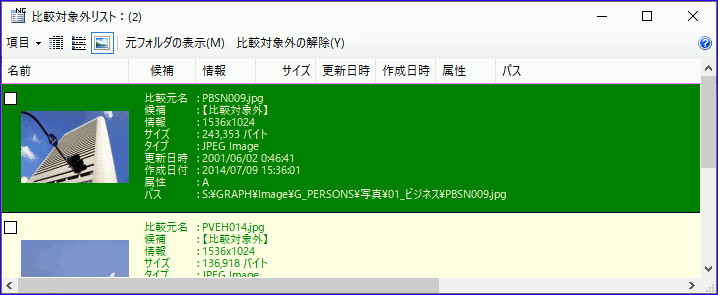
比較対象外に設定されたファイルが表示されます。抽出リストメニューの’比較対象外の解除’で、解除することができます。
◆ごみ箱リストウィンドウ
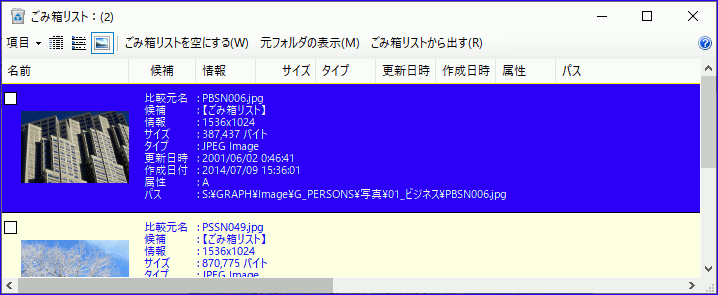
ごみ箱リスト内のファイルが表示されます。ごみ箱リストからファイルを出したい場合は、抽出リストメニューの’ごみ箱リストから出す’を実行します。すべてのファイルを削除する場合は、’ごみ箱リストを空にする’を実行します。
|
|